Библиотека tkinter является одним из самых популярных инструментов для создания графического интерфейса пользователя (GUI) в Python. Она предоставляет различные функции и методы для создания различных графических элементов, включая квадраты. В данной статье мы рассмотрим, как нарисовать квадрат с помощью tkinter.
Для начала работы с tkinter необходимо импортировать соответствующий модуль: import tkinter as tk. Затем можно создать окно приложения с помощью функции tk.Tk(). Для рисования квадрата в окне приложения можно использовать виджет Canvas. Он предоставляет методы для рисования графических элементов, включая квадраты.
Для создания квадрата на полотне Canvas необходимо указать координаты его верхнего левого угла и его размеры. Для этого можно использовать метод create_rectangle(). В качестве аргументов метода необходимо указать координаты верхнего левого угла квадрата (x1, y1) и его нижнего правого угла (x2, y2). Также можно указать дополнительные параметры, такие как цвет и толщина линии. Например, canvas.create_rectangle(x1, y1, x2, y2, fill="red", outline="black", width=2).
Основы рисования в tkinter
Одним из основных элементов графического интерфейса является возможность рисования на холсте (canvas). Tkinter предоставляет класс Canvas, который позволяет создавать и управлять графическими объектами, такими как линии, прямоугольники, эллипсы и т.д.
Для рисования квадрата на холсте с использованием Tkinter, вы можете использовать методы класса Canvas, такие как create_rectangle, который принимает координаты верхнего левого и нижнего правого углов квадрата.
import tkinter as tk # создание окна root = tk.Tk() # создание холста canvas = tk.Canvas(root, width=400, height=400) canvas.pack() # рисование квадрата canvas.create_rectangle(100, 100, 300, 300, fill="red") # запуск главного цикла окна root.mainloop()
В этом примере мы создаем окно и холст с размерами 400x400 пикселей. Затем мы рисуем квадрат, используя метод create_rectangle, и указываем координаты верхнего левого и нижнего правого углов квадрата. Мы также устанавливаем цвет заполнения квадрата на красный с помощью параметра fill.
После выполнения кода, вы должны увидеть окно с красным квадратом в его центре.
Это только базовый пример рисования квадрата в Tkinter. Библиотека также предоставляет множество других функций и методов для создания более сложных фигур и работе с графическими объектами. Исследуйте документацию Tkinter для более подробной информации о возможностях рисования в этой библиотеке.
Создание окна
Перед тем как начать рисовать квадрат, необходимо создать окно, в котором он будет отображаться. Для этого используется модуль tkinter, входящий в стандартную библиотеку Python.
Вот простейший пример создания окна:
|
|
|
Импортируется модуль tkinter с помощью оператора from tkinter import *. Затем создается объект-окно с помощью функции Tk(). И, наконец, с помощью метода mainloop() запускается главный цикл окна.
Если весь код скопировать и запустить в интерпретаторе Python, то будет создано пустое окно, которое не закроется, пока не будет нажата кнопка "Закрыть" (или пока не будет выполнена другая команда для закрытия окна).
Создание холста
Холст представляет собой область на экране, на которой можно рисовать различные фигуры. В tkinter для создания холста используется класс Canvas.
Пример создания холста:
| Код | Описание |
|---|---|
import tkinter as tk | Импорт модуля tkinter |
window = tk.Tk() | Создание главного окна |
canvas = tk.Canvas(window, width=400, height=400) | Создание холста с заданными размерами |
canvas.pack() | Размещение холста в главном окне |
window.mainloop() | Запуск главного цикла обработки событий |
В данном примере создается главное окно и холст размером 400x400 пикселей. Затем холст размещается в главном окне с помощью метода pack(). Наконец, запускается главный цикл обработки событий с помощью метода mainloop().
После создания холста на нем можно рисовать различные фигуры и элементы, такие как линии, прямоугольники, овалы и т.д. Для этого используются методы класса Canvas.
Рисование линий
В библиотеке tkinter для рисования линий используется метод create_line(). Этот метод позволяет создать линию, которая будет отображаться на холсте.
Чтобы нарисовать линию, нужно передать в метод create_line() координаты начальной и конечной точек линии. Координаты задаются в системе координат холста, где (0,0) - это верхний левый угол холста.
Ниже приведен пример кода, который рисует горизонтальную линию на холсте:
from tkinter import *
# Создаем окно
window = Tk()
# Создаем холст размером 300x300 пикселей
canvas = Canvas(window, width=300, height=300)
canvas.pack()
# Рисуем горизонтальную линию
canvas.create_line(50, 150, 250, 150)
# Запускаем главный цикл обработки событий
window.mainloop()В приведенном коде создается окно и холст размером 300x300 пикселей. На холсте рисуется горизонтальная линия, которая начинается от точки с координатами (50, 150) и заканчивается в точке с координатами (250, 150).
Определение координат и других параметров линии может быть изменено по вашему усмотрению. Вы также можете использовать циклы для рисования нескольких линий одновременно.
Рисование прямоугольников
В библиотеке tkinter для рисования прямоугольников можно использовать метод create_rectangle(). Этот метод принимает четыре параметра: координаты верхнего левого угла прямоугольника (x1, y1) и координаты нижнего правого угла прямоугольника (x2, y2).
Пример кода:
from tkinter import *
# Создание окна
window = Tk()
# Создание холста
canvas = Canvas(window, width=400, height=400)
canvas.pack()
# Нарисовать прямоугольник
canvas.create_rectangle(50, 50, 150, 150, fill="blue")
# Отображение окна
window.mainloop()
В данном примере создается окно с холстом размером 400x400 пикселей. На холсте рисуется прямоугольник со следующими координатами: верхний левый угол (50, 50) и нижний правый угол (150, 150). Прямоугольник закрашивается синим цветом.
Рисование кругов
В библиотеке tkinter для рисования кругов можно использовать метод create_oval() объекта Canvas. Данный метод позволяет задать координаты и размеры эллипса, который будет использоваться в качестве круга.
Пример рисования круга:
from tkinter import Tk, Canvas
# Создаем окно приложения
root = Tk()
# Создаем объект Canvas и указываем его размеры
canvas = Canvas(root, width=200, height=200)
canvas.pack()
# Рисуем круг
canvas.create_oval(50, 50, 150, 150, fill="red")
# Запускаем главный цикл для отображения окна приложения
root.mainloop()В данном примере со значением аргумента fill указывается цвет заливки круга, в данном случае круг будет закрашен красным цветом. Если значение аргумента fill не указывать, круг будет незакрашенным.
Также можно задавать другие параметры круга, например, цвет контура, толщину линии и другие.
Пример рисования круга с настройками параметров:
from tkinter import Tk, Canvas
# Создаем окно приложения
root = Tk()
# Создаем объект Canvas и указываем его размеры
canvas = Canvas(root, width=200, height=200)
canvas.pack()
# Указываем параметры круга
circle_params = {
"x1": 50,
"y1": 50,
"x2": 150,
"y2": 150,
"fill": "red",
"outline": "green",
"width": 2
}
# Рисуем круг с настройками параметров
canvas.create_oval(**circle_params)
# Запускаем главный цикл для отображения окна приложения
root.mainloop()В данном примере круг будет иметь красный цвет заливки, зеленый цвет контура и толщину линии равную 2 пикселя. Значения параметров заданы в словаре circle_params, который передается в метод create_oval() с использованием оператора развертывания **.
Рисование текста
Для рисования текста в tkinter необходимо использовать специальный виджет Canvas. Сначала создается объект Canvas, который будет представлять холст, на котором можно будет рисовать. Затем, с помощью метода create_text(), можно создать текстовый элемент на холсте.
Метод create_text() принимает несколько параметров, включая координаты текста на холсте, текст, шрифт, а также другие параметры, такие как цвет и выравнивание.
Пример кода для рисования текста на холсте:
import tkinter as tk
# Создание объекта Canvas
canvas = tk.Canvas(root, width=200, height=200)
# Рисование текста на холсте
text = canvas.create_text(100, 100, text="Пример текста", font=("Arial", 12), fill="black")
# Отображение холста
canvas.pack()
root.mainloop()
В этом примере создается объект Canvas размером 200x200 пикселей. Затем создается текстовый элемент с текстом "Пример текста" и шрифтом Arial размером 12 пикселей. Текст будет отображаться по координатам (100, 100) на холсте.
После создания текста его необходимо добавить на холст с помощью метода pack(). Метод mainloop() используется для запуска основного цикла обработки событий.
Рисование квадратов
Для рисования квадрата в Tkinter можно использовать метод create_rectangle(). Этот метод принимает четыре аргумента: координаты верхнего левого угла квадрата (x1, y1) и координаты нижнего правого угла квадрата (x2, y2).
Пример кода:
import tkinter as tk
canvas = tk.Canvas(width=400, height=400)
canvas.pack()
x1, y1 = 100, 100
x2, y2 = 200, 200
canvas.create_rectangle(x1, y1, x2, y2)
tk.mainloop() В этом примере мы создаем холст размером 400x400 пикселей и рисуем квадрат с координатами (100, 100) и (200, 200).
Вы можете изменять координаты квадрата, чтобы нарисовать его в любом месте на холсте. Кроме того, вы можете использовать другие методы и функции Tkinter для изменения цвета квадрата или заполнения его определенным рисунком.